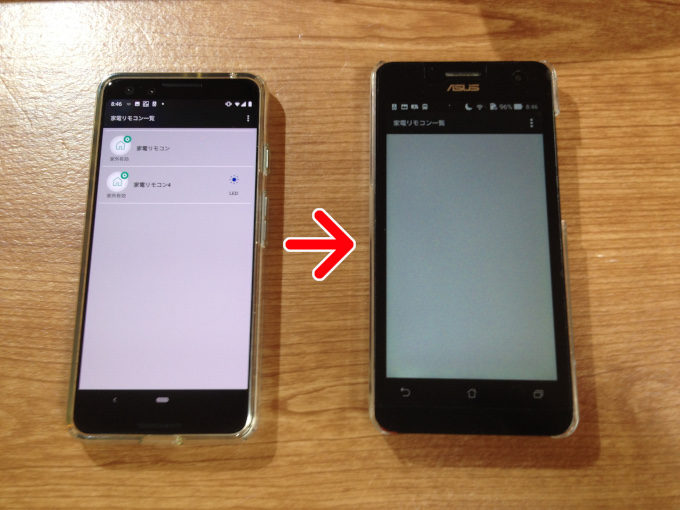
こんばんは。
ラトックシステムさんの家電リモコン2台を運用しはじめた管理人ケイです(^^)/
ところで、、、
- 1台目のスマホへは登録済みの家電リモコンを、2台目のスマホへ家電リモコンを登録するには、どうしたらいいんだろう?
- 自分のスマホには、家電リモコンを登録できた。では嫁さんのスマホへ家電リモコンを登録するには、どうしたらいいんだろう?
と困っていませんか?
おそらく家族で使用しているときに、発生するような状況ではないでしょうか?
答えを先に言うと、Wi-Fi接続済みの家電リモコンは、「家電リモコンを再検索」で、アプリに追加します。
ということで、同じように困っている人もいるかと思うので、参考にしてくださいね。
ちなみにマニュアルには、2018年3月現在、方法が載っていません(正確には、リモコンボタンデータの移行方法はあるのですが、家電リモコンそのものの移行方法がないです)。
では、詳細な説明をはじめます。
状況説明
整理するために、ボクの状況を、説明していきますね。
1. ボクは1台目のスマホに、家電リモコンを登録してあります。
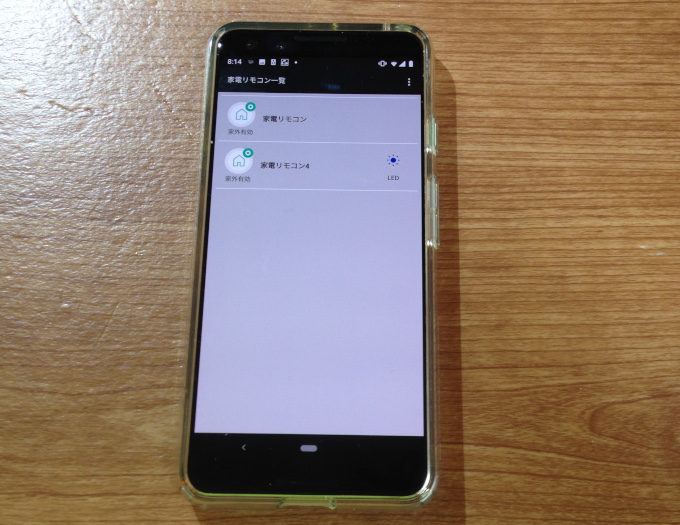
2. 2台目のスマホには、まだ家電リモコンを登録してありません。
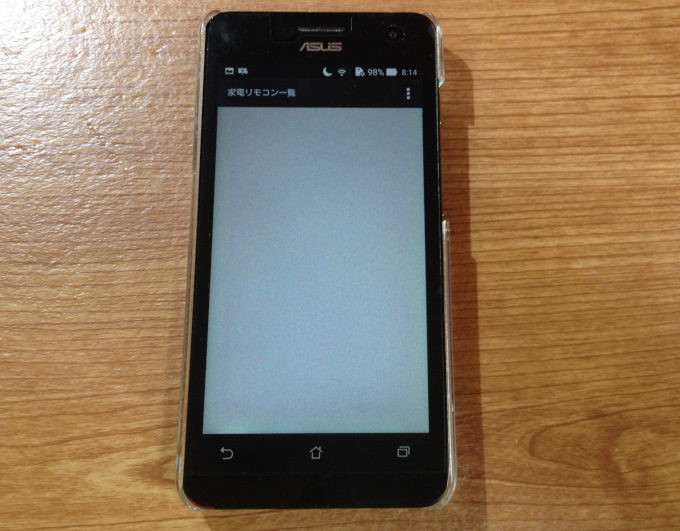
3. なので2台目のスマホに、家電リモコンを追加登録しようとしています。
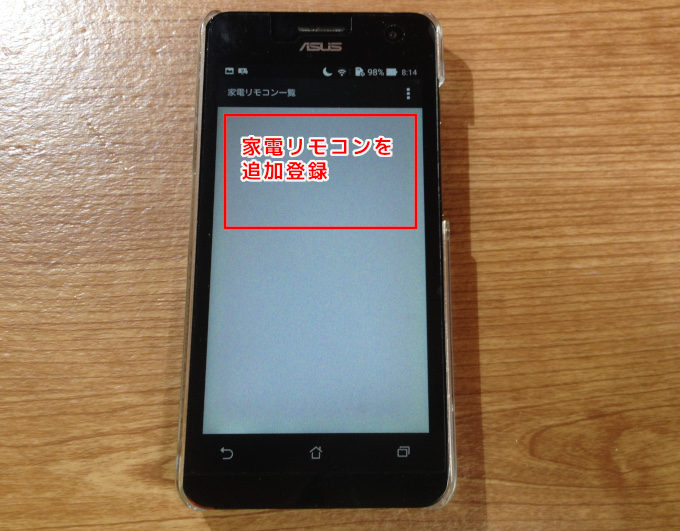
てな、状況なわけです(^^;)
家電リモコンの追加 は失敗
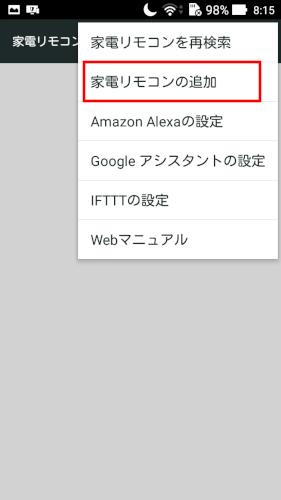
というわけで、(1台目のスマホへは登録済みの)家電リモコンを、2台目のスマホへ追加登録するには、トップメニューから、「家電リモコンの追加」を選択すれば、楽勝だぜ! と思って始めました。
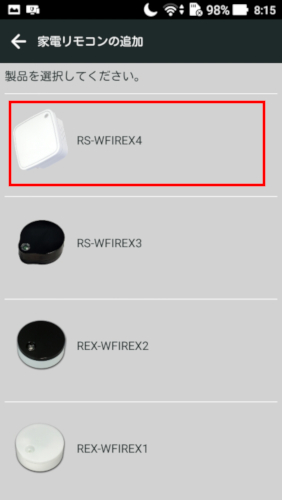
「製品を選択してください」が表示されるので、家電リモコンRS-WFIREX4を選択して、、、
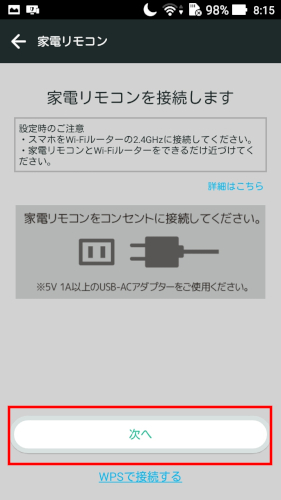
家電リモコンを接続します………えっ? もうすでに、セットアップが済んでいる家電リモコンのスイッチを抜いて、再度差すの?
とりあえず、[次へ]を押すか、、、
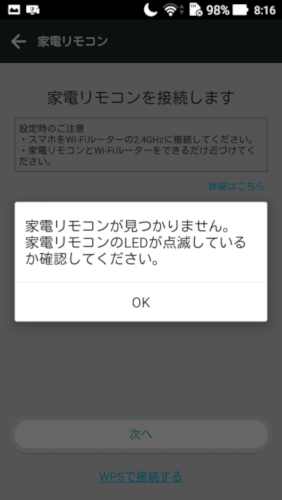
「家電リモコンが見つかりません。家電リモコンのLEDが点滅しているか確認してください。」のメッセージが表示され、、、
ダメじゃん(–;)
家電リモコンを再検索
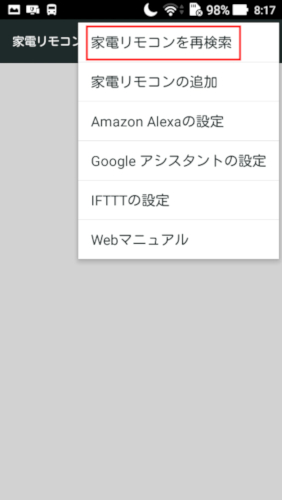
というわけで、(1台目のスマホへは追加済みの家電リモコンを)2台目のスマホへ追加登録するには、トップメニューから、「家電リモコンを再検索」を選択します。
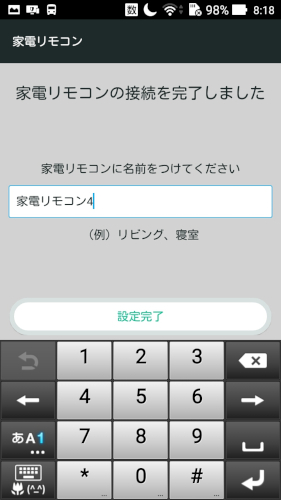
「家電リモコンの接続を完了しました」メッセージが表示されます。2台目の家電リモコンの名前を入力して、[設定完了]ボタンをタップしてください。
あとは、「ラトックシステム社PDF詳細マニュアル」を参考に、リモコンデータを、1台目のスマホからエクスポートしてきて、2台目のスマホにインポートしてください。
まとめ
ということで、Wi-Fi接続済みの家電リモコンは、「家電リモコンを再検索」で、アプリに追加します。
おそらく家族で使用しているときに、発生するような状況だと思います。
スマートリモコンは、家族で使うとより一層便利です。
スマートホーム生活を楽しんでくださいね。
それでは!